利用ppt制作小球弹跳动画,教程中主要利用了直线路径,方法不难,只要几步就可以快速制作出弹跳动画效果。更多下载请点击ppt家园。
ppt模板文章推荐:
ppt怎么制作光点爆逝的动画效果
PPT怎么制作流星动画
PPT怎么添加动作路径动画效果
1、首先启动ppt2010,执行插入-形状命令,选择椭圆形状,按住shift键绘制一个正圆。
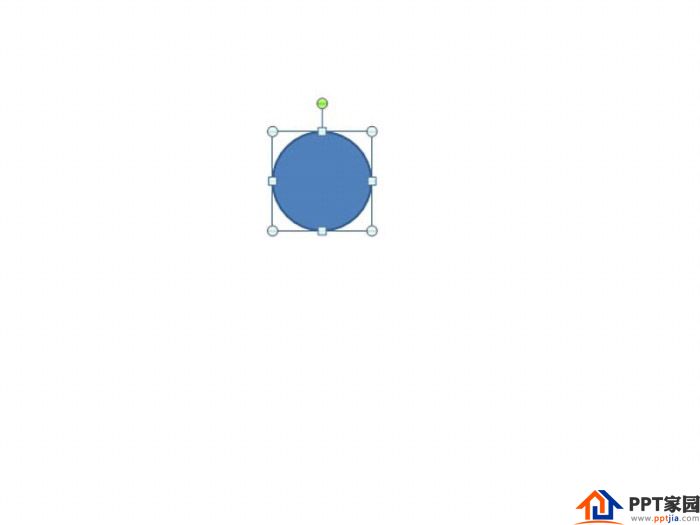
2、设置形状填充为渐变填充,选择中心辐射,形状轮廓为无,接着设置形状效果为映像。
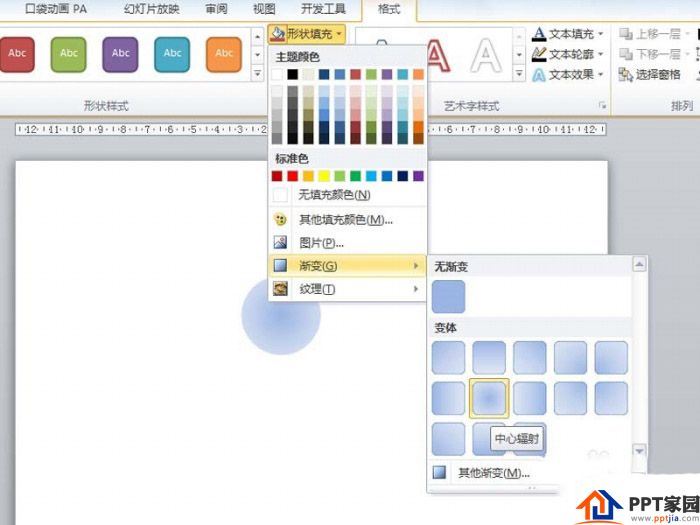
3、选择圆形,执行动画命令,从中选择路径动画,并选择直线动画。
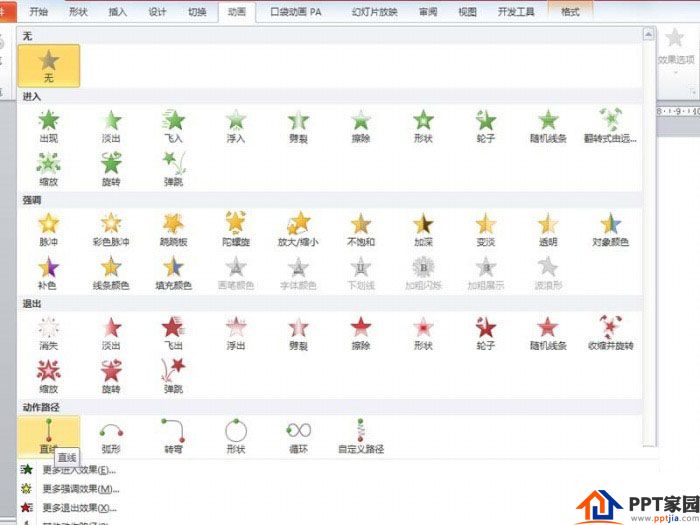
4、接着调出动画窗格,点击效果选项弹出向下对话框。
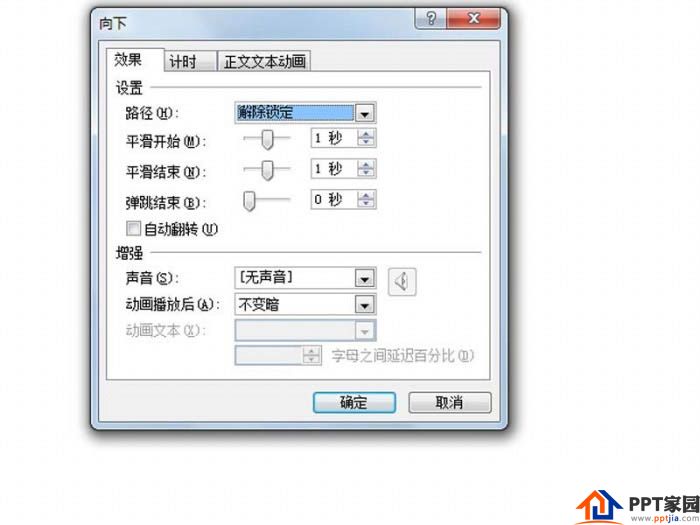
5、切换到计时选项卡,设置开始为上一动画之后,期间为0.5s。

6、设置重复为直到幻灯片末尾选项,点击确定按钮,按f5播放查看效果。
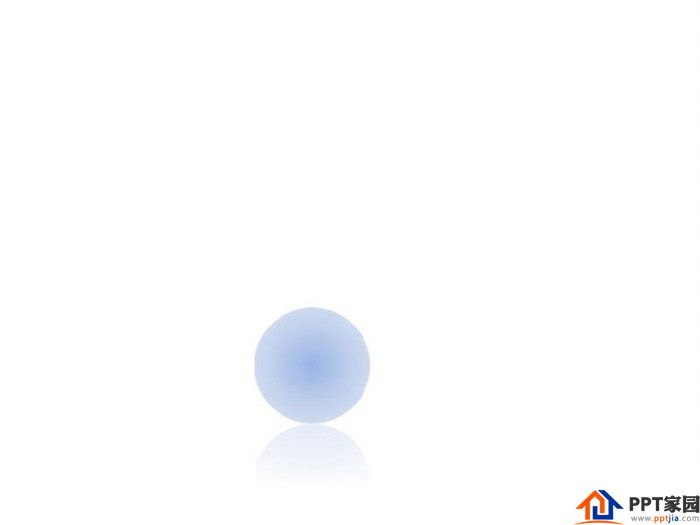
文章为用户上传,仅供非商业浏览。发布者:Lomu,转转请注明出处: https://www.daogebangong.com/articles/detail/How%20to%20use%20PPT%20to%20make%20a%20jumping%20ball.html

 支付宝扫一扫
支付宝扫一扫 
评论列表(196条)
测试